Du må ha kommet over en situasjon når en webside du regelmessig besøker, ikke klarer å laste opp på Android-enhetens nettleser, når den lastes fint på andre enheter. Vel, dette er et problem vi alle har møtt, og det oppstår på grunn av korrupsjon i DNS-hurtigbufferen. For folk som ikke er klar over, er DNS-hurtigbufferen en fil som inkluderer vertsnavn og IP-adresser på nettsteder for å sikre at neste gang du besøker samme nettsted, lastes den opp raskere. Det oppstår imidlertid problemer når IP-adressen til en webside endres før enheten eller nettleseren oppdaterer hurtigbufferen, noe som resulterer i at nettsider ikke lastes opp.
Så hvis du har stått overfor dette problemet på en Android-smarttelefon, her er måtene å tømme DNS-cache på Android:
Fjern DNS-hurtigbuffer på Android gjennom nettleseren
Du kan enkelt skylle DNS-hurtigbufferen på Android-enheten din gjennom nettleseren du bruker. Du kan bare gå til nettleserens innstillinger og tømme nettleserdata og cache, og det skal gjøre jobben. Du kan til og med gjøre dette ved å gå til Innstillinger-> Apper-> Nettleser (nettleserappen du bruker). Her kan du bare gå til “Oppbevaring”Og trykk på“Tøm cache“.
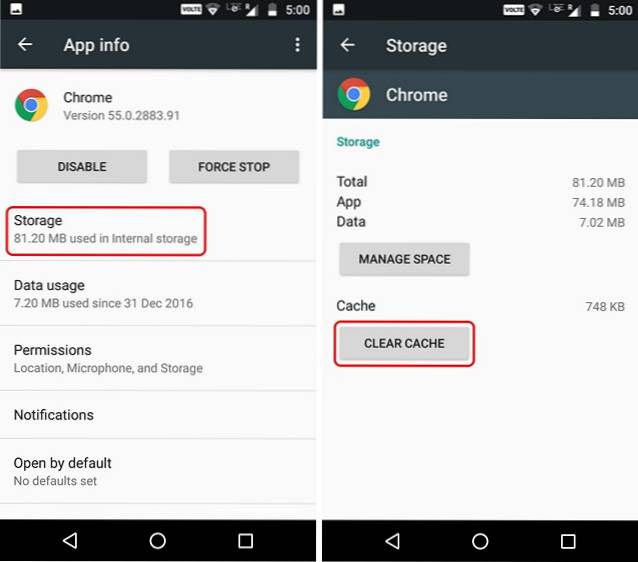
Fjern DNS-hurtigbuffer i Chrome
Hvis du bruker Chrome, kan du tømme DNS-cache på en bedre måte. Du kan bare åpne Chrome og i adresselinjen skriver du inn “krom: // net-internals / # DNS”(Uten anførselstegn, tydeligvis). Her finner du de forskjellige domenenavnbufferne. Du kan bare trykke på “Tøm vertsbufferen”Alternativet for å skylle DNS-cache i Chrome.
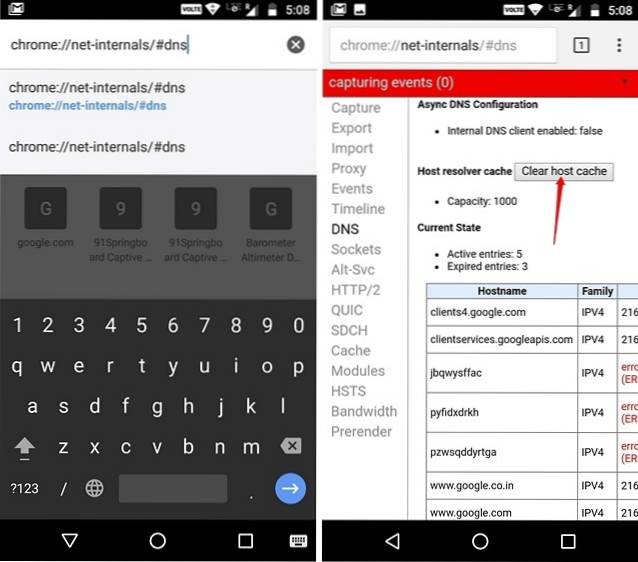
Du kan også sørge for å “Innstikkontakter" sammen med "Tøm cache”Ved å trykke på rullegardinknappen på slutten av den røde linjen. Du kan bare velge ett av alternativene og trykke på “Tøm vertsbufferen”-Knappen igjen.
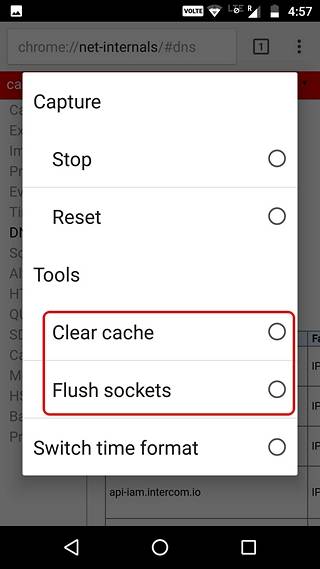
Endre DNS-innstillinger på Android
Hvis ikke tømming av DNS-cache på Android løser problemene, kan det være lurt å endre DNS-innstillingene på Android-enheten din. Det er to måter å endre DNS-innstillinger på Android.
-
Endre DNS-innstillinger for WiFi-nettverk
Hvis du er koblet til et WiFi-nettverk, kan du endre DNS-innstillingen for det spesielle WiFi-nettverket. Her er trinnene for å gjøre det:
1. Gå først til Innstillinger-> WiFi. Her, lenge trykk på nettverket du vil endre DNS for.

2. I popup-vinduet som åpnes, trykk på “Avanserte instillinger”-Knappen. Velg deretter “IP-innstillinger" å være "Statisk“. Nå kan du rulle ned nedenfor, hvor du finner muligheten til å angi en DNS-adresse manuelt.
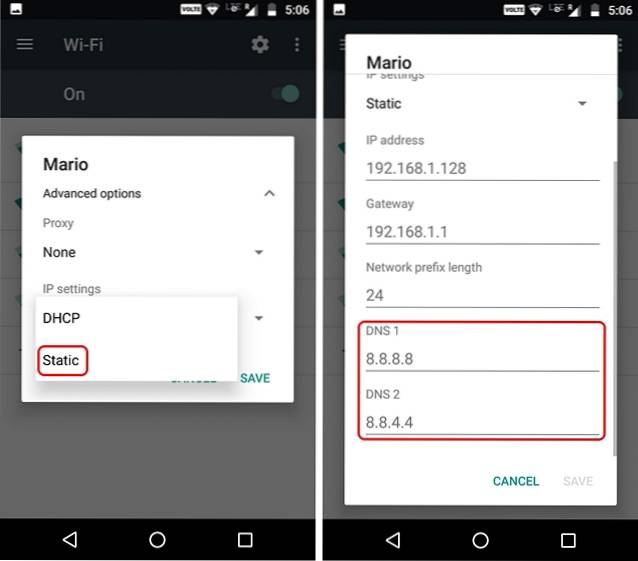
-
Endre DNS-innstillinger gjennom tredjepartsapp
Det finnes forskjellige tredjepartsapper på Android som lar deg endre DNS-innstillingene. Vi bruker DNS Changer (ingen root 3G / WiFi) app, som som navnet antyder lar deg endre DNS for hvert nettverk. Du kan laste ned appen fra Play Store. Den er tilgjengelig gratis, men inkluderer annonser.
1. Etter at du har installert appen, kan du bare starte den, og du vil se at hovedsiden til appen har en “Start”-Knappen for å endre DNS-innstillingen til ønsket alternativ. Du kan velge fra Google DNS, Åpne DNS, Yandex DNS, Nivå 3 DNS eller angi din egen egendefinert DNS-adresse.
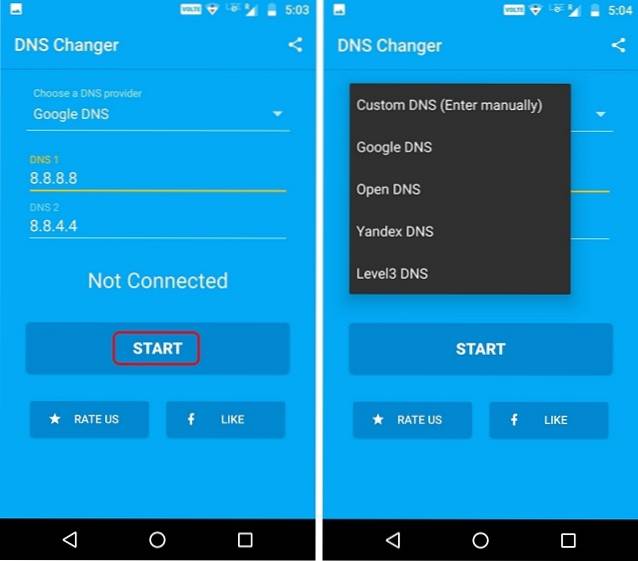
2. Deretter kan du bare trykke på Start-knappen og a tilkoblingsforespørsel vil dukke opp. Tillat det, og den nye DNS-innstillingen blir aktivert på Android-enheten din.
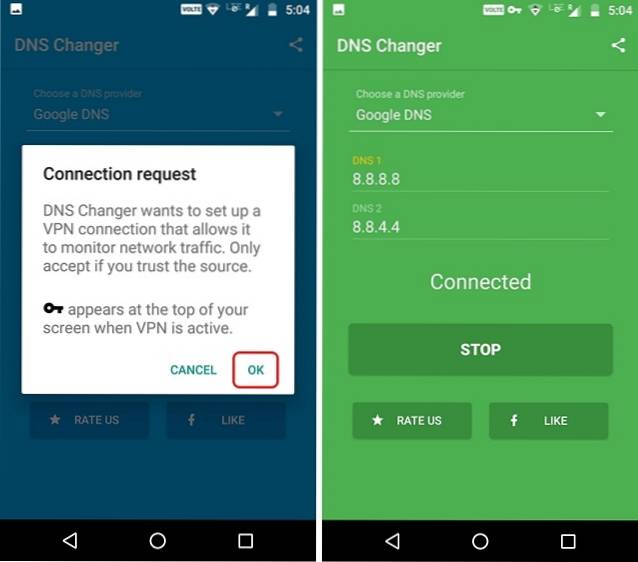
SE OGSÅ: Hvordan tømme eller tømme DNS-cache i Windows 10
Fjern DNS-hurtigbuffer på Android for å fikse problemer med websider
Vel, det var noen enkle trinn for å tømme DNS-cache på Android eller for å endre DNS-innstillingene på Android-enheter. Så nå vet du hva du skal gjøre når en webside ikke lastes opp. Hvis du har noen bedre metoder, kan du gi oss beskjed om det i kommentarfeltet nedenfor.
 Gadgetshowto
Gadgetshowto

![Happy Holidays Google Doodle In Action [Video]](https://gadgetshowto.com/storage/img/images/happy-holidays-google-doodle-in-action-[video].jpg)
![En parodi på sosiale medier [Video]](https://gadgetshowto.com/storage/img/images/a-parody-of-social-media-[video].jpg)
